![Как исправить AirDrop, который внезапно перестал работать после установки обновления iOS на Apple iPhone XS [Руководство по устранению неполадок] 1 Как исправить AirDrop, который внезапно перестал работать после установки обновления iOS на Apple iPhone XS [Руководство по устранению неполадок] 1](/wp-content/uploads/2019/1/kak-ispravit-airdrop-kotoryj-vnezapno-perestal_1.jpg)
AirDrop — это невероятно безопасная Bluetooth-подобная функция, которая встречается в последних устройствах Apple, iOS и Mac. Он позволяет передавать по беспроводной сети различное содержимое с вашего Mac, iPhone, iPad на любое другое недавнее устройство Apple с поддержкой AirDrop. AirDrop использует технологию Bluetooth 4.x для энергоэффективной передачи и одноранговый Wi-Fi для быстрой передачи.
В случае, если у вас возникнут проблемы с использованием AirDrop на вашем новом iPhone XS, например, невозможность передачи файлов с вашего iPhone на Mac или любые другие устройства Apple, тогда эта публикация может вам помочь. Ниже выделены общие решения и обходные пути, которые используются для решения проблем передачи AirDrop на телефоне Apple iPhone XS. Не стесняйтесь обращаться к этому прохождению при необходимости.
Прежде чем мы перейдем к устранению неполадок, если вы ищете решение другой проблемы, обязательно перейдите на нашу страницу устранения неполадок, поскольку мы уже решили некоторые из наиболее распространенных проблем, о которых сообщили наши читатели. Найдите проблемы, схожие с вашими, и используйте предложенные нами решения. Если после этого вам по-прежнему нужна наша помощь, свяжитесь с нами, заполнив нашу анкету по вопросам iPhone.
Что делать с iPhone XS с AirDrop, который перестал работать
Перед устранением неполадок проверьте и убедитесь, что ваш телефон подключен к Wi-Fi и Bluetooth включен. Оба Wi-Fi и Bluetooth должны быть включены или включены, чтобы объединить два устройства по воздуху с помощью AirDrop. Это также означает, что другое устройство Apple, которое вы хотите подключить к iPhone XS через AirDrop, подключено к Wi-Fi, и Bluetooth также должен быть включен. Если AirDrop по-прежнему не работает с Wi-Fi и Bluetooth на вашем телефоне и другом устройстве Apple, вы можете попробовать эти выделенные методы.
Первое решение: программный сброс / принудительная перезагрузка вашего iPhone XS.
Чтобы устранить мелкие системные ошибки на вашем iPhone XS, которые могут повлиять на функции AirDrop, попробуйте сначала выполнить программный сброс. Это простейшее рекомендуемое решение для различных типов программных проблем из мошеннических приложений и поврежденных данных. Он также сбрасывает ненужные файлы, которые хранятся среди других кешей из памяти телефона. Вам не нужно заранее создавать резервные копии файлов, так как это не повлияет на сохраненную информацию на телефоне. Вот как это делается:
- Нажмите и удерживайте кнопку Side / Power и любую из кнопок громкости одновременно в течение нескольких секунд.
- Отпустите кнопки, когда появится команда Slide to Power Off.
- Перетащите ползунок выключения питания вправо.
- Через 30 секунд нажмите и удерживайте кнопку питания или боковую кнопку еще раз, пока телефон не перезагрузится.
Как только ваш iPhone перезагрузится, перейдите к настройкам, чтобы убедиться, что функции Wi-Fi и Bluetooth включены. Затем подготовьте другое устройство Apple, чтобы повторить попытку передачи файлов AirDrop.
Второе решение: включить и выключить режим полета.
Если раньше вы могли использовать AirDrop на своем iPhone XS, но не сейчас, то это может быть связано с случайными сетевыми проблемами, влияющими на функции Wi-Fi или Bluetooth вашего телефона. В этом случае выполнение трюка в режиме «Самолет» потенциально может исправить это. Вот как это работает:
- Перейдите в меню «Настройки» -> «Режим полета», затем переключите переключатель, чтобы включить режим полета.
- Когда режим полета включен, перезапустите (программный сброс) iPhone XS.
- Затем вернитесь в Настройки-> Режим полета и переключите переключатель, чтобы снова выключить Режим полета.
Этот прием помогает устранить мелкие ошибки, влияющие на беспроводные радиоприемники, а также обновить функции Wi-Fi и Bluetooth.
Третье решение: выйдите и вернитесь в iCloud.
Некоторые владельцы iPhone, которые столкнулись с трудностями при использовании AirDrop, смогли найти постоянное решение, просто выйдя из системы и снова войдя в свои учетные записи iCloud. Следовательно, вы можете также попробовать попробовать и посмотреть, как это работает с вашей стороны. Вот как:
- На главном экране нажмите «Настройки».
- Нажмите iCloud.
- Выберите опцию «Выйти».
- После успешного выхода из iCloud перезагрузите / программно перезагрузите ваш iPhone XS.
- Затем вернитесь в меню «Настройки» -> «iCloud».
- Выберите опцию, чтобы снова войти в iCloud.
Повторите попытку с помощью AirDrop на своем iPhone XS после входа в свою учетную запись iCloud и посмотрите, работает ли она уже. Если это не так, вы можете попробовать выполнить сброс программного обеспечения.
Четвертое решение: сброс настроек сети на вашем телефоне.
Чтобы исключить связанные с сетью ошибки из-за основной причины, может помочь сброс настроек сети.
- Нажмите «Настройки» на главном экране.
- Выберите General.
- Прокрутите вниз и затем нажмите на Сброс.
- Выберите опцию Сброс настроек сети.
- Введите пароль вашего устройства, когда вас попросят продолжить.
- Затем нажмите на опцию, чтобы подтвердить сброс настроек сети.
Когда сброс будет завершен, ваш iPhone перезагрузится сам. Затем загружаются настройки и параметры сети по умолчанию. Следовательно, вам нужно будет включить функции Wi-Fi и Bluetooth, чтобы снова использовать AirDrop на вашем iPhone XS.
- Чтобы включить Wi-Fi, просто перейдите в меню «Настройки» -> «Wi-Fi», затем переключите переключатель, чтобы включить Wi-Fi.
- Чтобы включить Bluetooth, перейдите в меню «Настройки» -> «Bluetooth», затем переключите переключатель, чтобы включить Bluetooth.
Попробуйте и убедитесь, что это решит проблему и вернет ли ваш iPhone XS AirDrop функцию и снова работает должным образом.
Пятое решение: проверьте и установите новое обновление iOS для вашего iPhone XS.
Установка последнего обновления iOS для вашего iPhone также может стать потенциальным решением, если виноваты системные ошибки или ошибки. Обновления программного обеспечения обычно предлагают исправления для исправления существующих проблем устройства из-за случайных ошибок и повреждения данных системы. Вы можете проверить наличие нового обновления iOS на вашем iPhone XS через настройки. Вот как:
- Зайдите в настройки вашего iPhone-> Общие-> Обновление программного обеспечения.
Если доступно обновление, вскоре появится уведомление об обновлении. Если есть новое обновление, прочитайте и просмотрите детали обновления и системные требования. Затем следуйте приведенным инструкциям, чтобы загрузить и установить новое обновление на свой iPhone XS.
Надежное и стабильное подключение к Интернету через Wi-Fi, достаточное время автономной работы и достаточное пространство памяти — все это необходимо для успешной установки обновления iOS по беспроводной сети. В противном случае может произойти ошибка обновления.
Если ни одно из перечисленных выше решений не может исправить функцию iPhone XS AirDrop, рассмотрите другие варианты, как указано ниже.
- Проверьте и управляйте настройками AirDrop. AirDrop предлагает три варианта: «Выкл.», «Только контакты» и «Все». Только контакты, безусловно, самые сложные, так как нужно проверить, кто знает, кто. В этом случае вы можете попробовать переключиться на Все и повторить попытку использования AirDrop с этим выбором. Для этого перейдите в меню «Настройки» -> «Основные» -> «AirDrop», затем выберите «Все». Если вы пытаетесь использовать AirDrop со своего iPhone на компьютер Mac, а ваш Mac не отображается, перейдите на компьютер Mac и запустите Finder. Затем перейдите на боковую панель и нажмите AirDrop. Оттуда вы также можете переключаться между вариантами Все, Контакты или Никто. Это должно привести ваш компьютер Mac в состояние готовности к AirDrop, что позволит распознавать его на вашем iPhone.
- Используйте альтернативные инструменты передачи файлов для устройств iOS. На самом деле существует множество альтернативных инструментов для передачи файлов iOS, доступных для скачивания онлайн. Следовательно, если у вас уже закончились варианты и вы все еще не можете заставить AirDrop работать на вашем iPhone XS, тогда вы можете попробовать любое другое альтернативное программное обеспечение для передачи файлов, исходя из ваших предпочтений. Просто выберите наиболее надежное и высокоэффективное программное обеспечение, которое совместимо с вашей платформой Mac или iOS.
Обратиться за помощью
Обратитесь в службу поддержки Apple, чтобы сообщить о проблеме, если AirDrop все еще не работает на вашем iPhone XS после применения предыдущих решений и других применимых обходных путей. На вашем устройстве могут быть настроены дополнительные параметры или параметры, и в этом случае вы можете обратиться за дополнительной помощью к специалистам службы поддержки.
связаться с нами
Если вам нужна дополнительная помощь по использованию определенных функций и функций смартфона Apple iPhone XS, посетите нашу страницу учебных пособий. Там вы можете найти список с практическими рекомендациями, пошаговые руководства, а также ответы на часто задаваемые вопросы, касающиеся iPhone XS. Если у вас возникли другие проблемы или у вас возникли проблемы при использовании телефона, вы можете связаться с нами через эту форму. Обязательно сообщите нам более подробную информацию о проблеме или проблемах, которые могут возникнуть у вас, и мы будем рады помочь вам в дальнейшем.
Оцените статью!
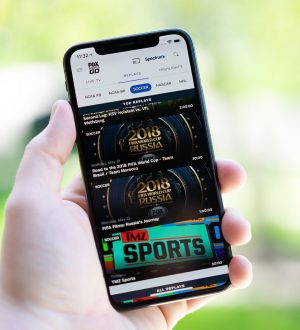
![Как исправить ошибку обновления программного обеспечения на Apple iPad Pro 2018, не удается установить новое обновление iOS [Руководство по устранению неполадок]](https://appleb.ru/wp-content/uploads/2020/04/kak-ispravit-oshibku-obnovlenija-programmnogo-2_1-300x330.png)
![Как исправить Snapchat, который продолжает зависать, не работает стабильно на вашем iPhone X [Руководство по устранению неполадок]](https://appleb.ru/wp-content/uploads/2020/04/kak-ispravit-snapchat-kotoryj-prodolzhaet-zavisat-3_1-300x330.jpg)
Отправляя сообщение, Вы разрешаете сбор и обработку персональных данных. Политика конфиденциальности.